前回はパナソニックの体組成バランス計EW-FA43を購入して、本体のセットアップを途中までやったことを紹介しました。
今回はスマホ(Android)側の設定を行いたいと思います。
アプリのインストール
スマホアプリはEW-FA43のマニュアルにあるQRコードを読み取って表示されるページからインストールできます。
普通のアプリですので、「インストール」をタッチしてインストールするだけです。
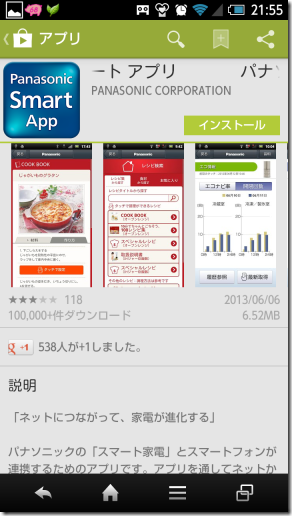
初回起動
初回起動では利用規約への同意を求められるので、確認した上で問題がなければ「同意する」をタッチします。

次にログインIDが必要なことが表示されます。CLUB Panasonicの会員登録をしていない場合は、新規登録する必要があります。
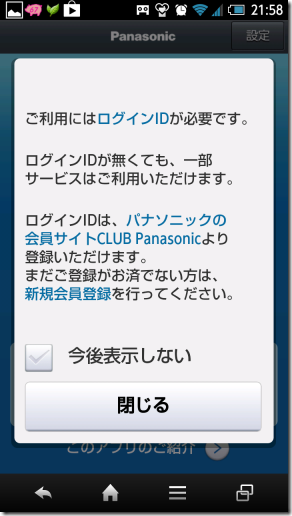
閉じるをタッチすると下記の画面が表示されるので「新規会員登録」をタッチします。
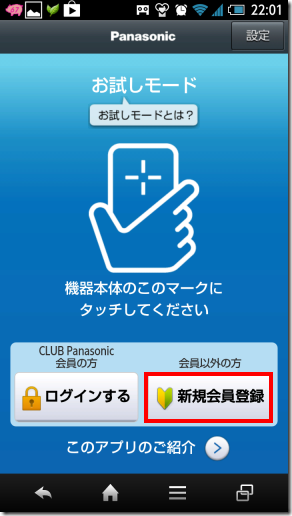
新規会員登録
まだまだ続きます。今度はCLUB Panasonicの会員利用規約の同意が求められますので、
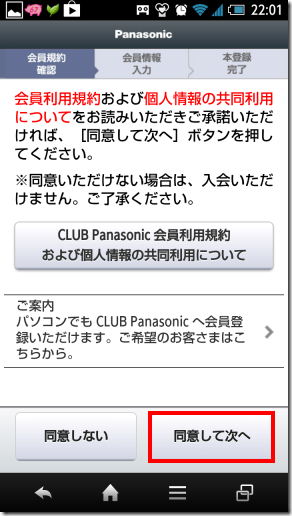
次は個人情報の取り扱いについてです。このページは下までスクロールすると同意ができるようになります。

二つの同意をすると会員登録になりますが、その場で個人情報を入力する画面にはなりません。画面に表示される「空メールを送信する」ボタンを押して、いったんメールを使った確認が必要となります。
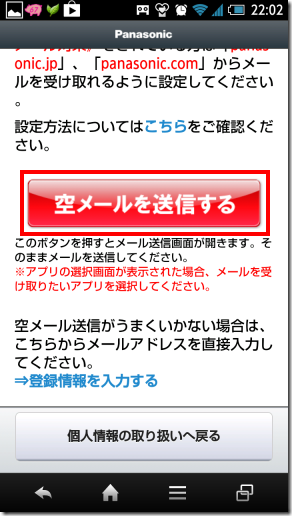
「空メールを送信する」にタッチするとメールアプリの選択画面になるので、使用したいアプリを選びます。
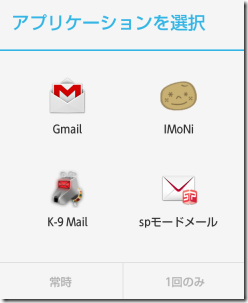
すると選択したメールアプリが送信メール作成画面で立ち上がるので、そのままメールを送信します。
しばらくすると、次のようなメールが返ってきますので文中のURLを選択します。
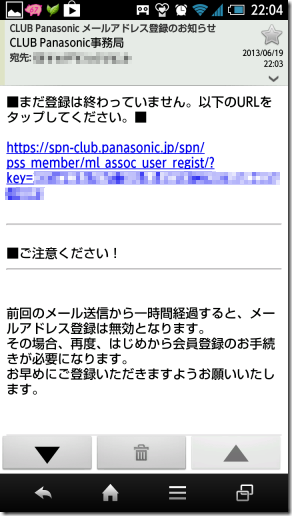
なお、指定にURLへのアクセスはスマホから行う必要があります。ためしにPCからアクセスしたらその先に進めませんでした。
URLアクセスしてここからはブラウザでの操作になります。
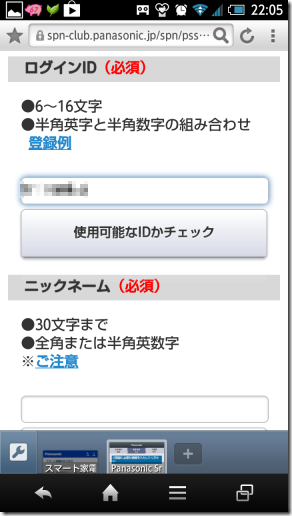
登録用のWebページでは「ログインID」「ニックネーム」「姓名」「姓名(ひらがな)」「郵便番号」「生年月日」「性別」を入力する必要があります。
曲者なのが「ログインID」と「ニックネーム」です。ログインIDは「半角英字(最低1文字)と半角数字・記号(‘-‘, ‘_’, ‘@’)の組み合わせ、ニックネームは半角英数字のほかに日本語(漢字・ひらがな・カタカナ)も使えます。
ところが、「ログインID」と「ニックネーム」は早い者勝ちとなっています。すでに登録済みであった場合には使えませんので、何度も入力しなおす必要がああリ増す。私はこれに結構時間がかかってしまいました。
すべて首尾よく入力すると、登録が完了します。
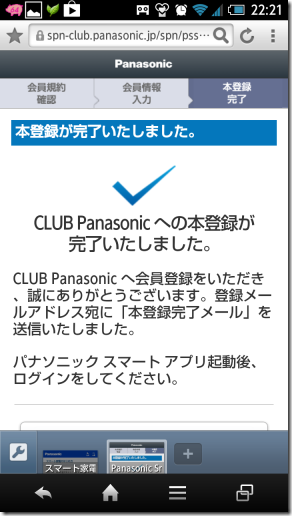
ログインと機器登録
ここからは再びPanasonic Smart Appに戻ります。
ログイン画面で先ほど設定したログインIDとパスワードを入力してログインします。
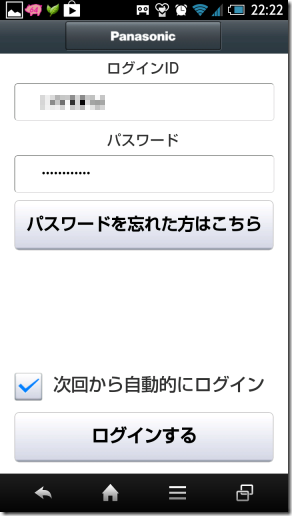
すると三度目の同意を求められます。しつこいことこの上ありません。利用規約を確認して同意するをタッチします。
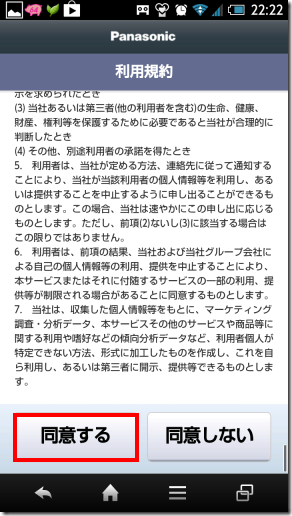
アプリが起動したら左下の「タッチ」を選び、アプリをタッチ待機モードにします。

そして、体組成バランス計EW-FA43の通信ボタンを3秒以上押して体組成バランス計側も通信モードにします(液晶に通信マークがでます)。この状態でスマホと体組成バランス計をタッチします。
通信にはNFC機能を用いますが、スマホのNFC R/W機能はOFFでもかまいません。おさいふケータイでの支払いと同じように、体組成バランス計EW-FA43側がデータを読み書きしてくれます。
タッチするとスマホアプリが体組成バランス計EW-FA43を認識しますので、購入日や購入点情報を入力した上、体組成バランス計を登録します。ちなみにこの登録はCLUB Panasonicへの登録です。
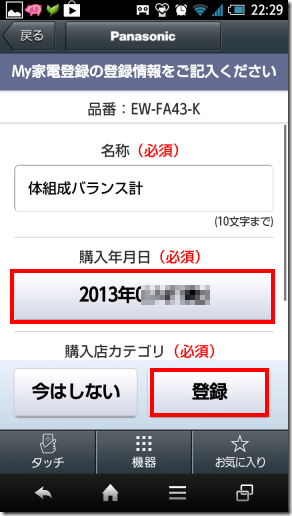
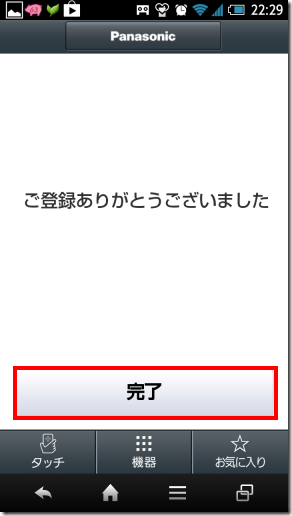
CLUB Panasonic登録をすると次はアプリ上での初期設定です。
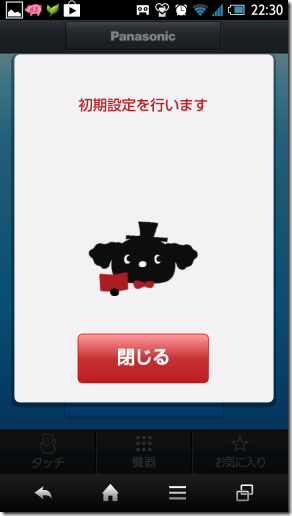
閉じるを選択すると、スマホアプリに体組成バランス計EW-FA43を登録してよいか聞かれるので、「はい」を選択します。
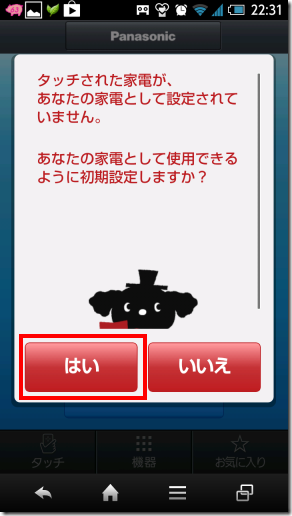
アプリに体組成バランス計EW-FA43を登録すると、アプリ中央下の「機器」を選んだ場合に、「体組成バランス計」が表示されるようになります。
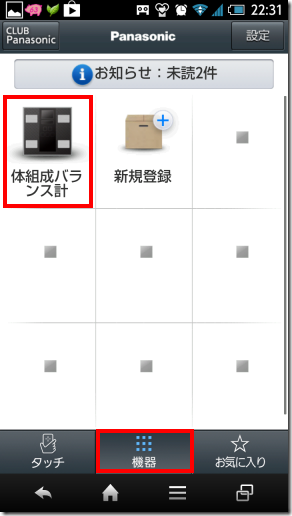
ユーザ登録
まだまだ続きます。今度はスマホアプリを使って、体組成バランス計EW-FA43に自分の情報を登録します。これは体組成バランス計EW-FA43でもできますが、今回はスマホアプリを使ってみます。
まず機器から体組成バランス計を選んだら、「ユーザー情報・機器設定」を選択します。
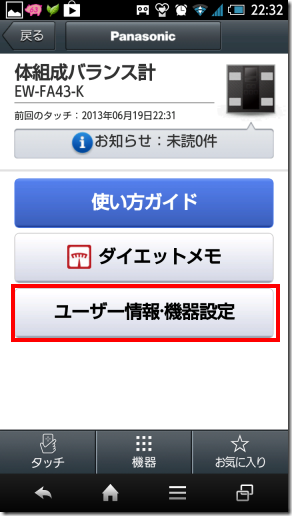
機器設定ページが表示されるので「登録」を選択します。
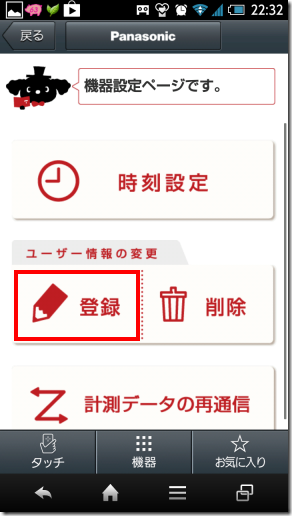
体組成バランス計EW-FA43にはユーザ1~4を登録できますので、使用したいユーザ番号を選択します。
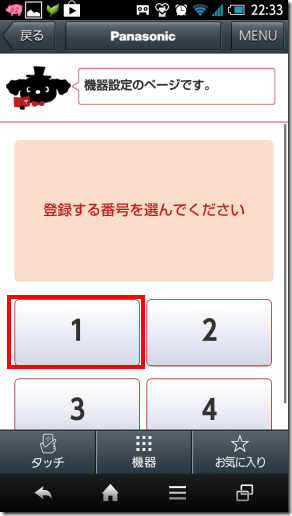
個人データを入力する画面になるので、性別・生年月日・身長などを入力します。
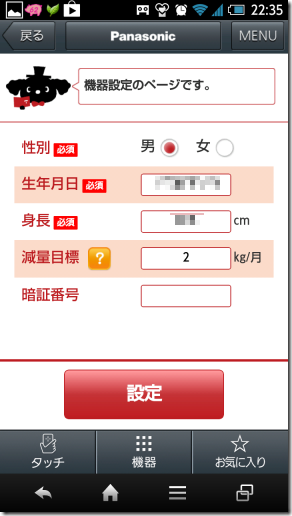
個人データを入力して確定すると、再びスマホと体組成バランス計EW-FA43をタッチするように指示されます。
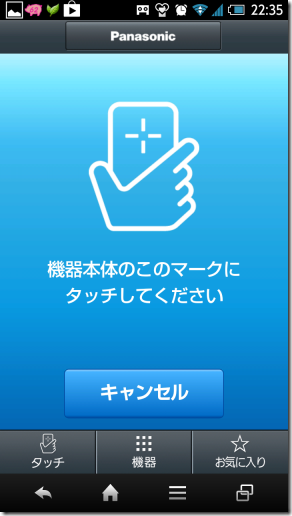
ここで体組成バランス計EW-FA43の通信ボタンを3秒以上押して通信モードにしてからタッチすると、スマホを使った体組成バランス計EW-FA43へのユーザ登録が完了します。
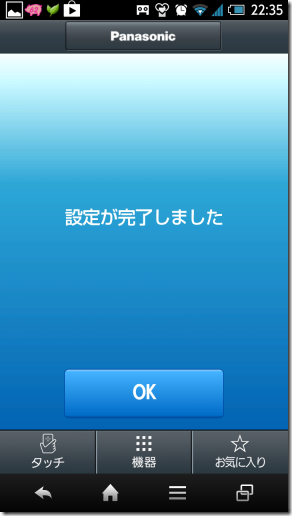
まとめ
ようやく今回でスマホアプリ側を風目体組成バランス計EW-FA43のセットアップが完了しました。
はっきりいって手順が多くて面倒です。スムーズにこれを行える人がどれだけいるのかとちょっと疑問に思ってしまいます。
次回は実際に測定を行ってみます。






コメント